當程式已經部署正式機後,線上的檔案難免會需要臨時調整,但過了一段時間後,就會慢慢開始遇到正式機的檔案與開發環境 SVN 版本庫中的檔案不一致的情況,把正式機上的檔案拉下來準備用 WinMerge 進行比對時,卻又有一堆 .svn 或 _svn 目錄的檔案混雜在一起,很不容易比對;若要再次匯出專案,有些專案的檔案多又大,這樣先匯出、再比對、再將變更的檔案同步回工作目錄(Working Copy)實在很沒效率,事實上 WinMerge 已經有內建 篩選器(Filter) 可自動略過這些不想比對的檔案或目錄!
先開啟 WinMerge 比對視窗

設定兩個資料夾,並勾選 [包括子資料夾] 準備進行資料夾內容比對,最後點擊 [篩選器] 的 [選取] 按鈕
![設定兩個資料夾,並勾選 [包括子資料夾] 準備進行資料夾內容比對,最後點擊 [篩選器] 的 [選取] 按鈕 設定兩個資料夾,並勾選 [包括子資料夾] 準備進行資料夾內容比對,最後點擊 [篩選器] 的 [選取] 按鈕](/image.axd?picture=WindowsLiveWriter/WinMergeSVN/18D4792C/image.png)
然後在 [檔案篩選器] 的地方選取 [Exclude Source Control] 再按下 [確定]
![然後在 [檔案篩選器] 的地方選取 [Exclude Source Control] 再按下 [確定] 然後在 [檔案篩選器] 的地方選取 [Exclude Source Control] 再按下 [確定]](/image.axd?picture=WindowsLiveWriter/WinMergeSVN/4D08A272/image.png)
最後再按下 [確定] 即可開始進行檔案比對
![最後再按下 [確定] 即可開始進行檔案比對 最後再按下 [確定] 即可開始進行檔案比對](/image.axd?picture=WindowsLiveWriter/WinMergeSVN/534F7900/image.png)
開始進行目錄比對後,有兩種檢視方式,分別有不同的用途:
1. 樹狀檢視
- 優點:清楚有哪些目錄下的檔案被變更,目錄結構一目了然。
- 缺點:目錄多且檔案分散各地時,每次都要一直展開目錄很沒效率。即便有 [展開所有子資料夾] 的功能,單純想比對檔案差異時也不是挺方便的。

2. 平面檢視
- 優點:對於零碎的檔案可一一比對,不用顧慮有哪些目錄,可有效的專注於每一個目錄與檔案的差異比對。還可以依照畫面上各欄位進行排序,而不受目錄層級的限制。
- 缺點:當不用「資料夾」排序時,比對檔案與目錄之間的關係比較麻煩。
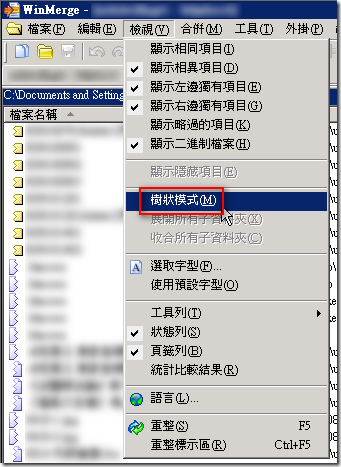
相關連結